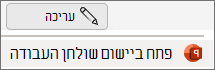-
עבור אל הוסף > הצורה ובחר צורה ולאחר מכן לחץ וגרור כדי לצייר אותה בשקופית.
-
שנה גודל ומקם את הצורה כשתרצה.
-
כאשר הצורה נבחרת, עבור אל עיצוב צורה >מילוי צורה > תמונה.
-
בחר את סוג התמונה הרצוי ולאחר מכן נווט אל התמונה הרצויה והוסף אותה.
-
אם התמונה שלך מעוותת, נחתכת או אינה ממלאת את הצורה באופן הרצוי, עבור אל עיצוב תמונה ובקבוצה גודל, לחץ על החץ תחת חתוך כדי לבחור את האפשרות התאמה או מילוי:
-
בחר התאם אם ברצונך להתאים חלק גדול ככל האפשר של התמונה בתוך הצורה
-
בחר 'מילוי ' כדי שהצורה תתאים בתוך הגבולות של התמונה
-
-
השתמש באפשרות > תמונה כדי להוסיף תמונה לשקופית.
-
בחר את התמונה ועבור אל עיצוב תמונה ברצועת הכלים ולאחר מכן בחר את החץ לצד חתוך.
-
הצבע על חתוך לפי צורה ולאחר מכן בחר את הצורה שברצונך לחתוך לפיה. הצורה מוחלת באופן מיידי.
עצה: אם המיקום או גודל הצורה אינו מרוצה, בחר חתוך ברצועת הכלים ולאחר מכן בצע התאמות:
-
כדי לשנות את גודל הצורה, גרור נקודת אחיזה לחיתוך בכל קצה או פינה של הצורה.
-
כדי לשנות את מיקום התמונה בתוך הצורה, לחץ וגרור את התמונה.
-
הוספת תמונה לצורה אינה אפשרית כעת ב- PowerPoint באינטרנט. עם זאת, באפשרותך למקם תמונה בצורה ביישום שולחן העבודה של PowerPoint.
-
כדי לפתוח את יישום שולחן העבודה, בחלק העליון של רצועת הכלים, בחר
אין לך את יישום שולחן העבודה של PowerPoint? נסה או קנה את Microsoft 365.